Windows7出现“镜像驱动程序不支持Aero效果”的解决办法
炫酷!Win7 家庭基础版开启Aero特效(已修改,红字标出)

炫酷!Win7 家庭基础版开启Aero特效
很多人安装win7专业版或旗舰版仅仅是为了拥有漂亮的Aero特效,但却仅使用了home premium甚至basic版的功能。
何必让专业版或旗舰版那些不必要的功能占硬盘空间、拖慢机子?况且现在OEM品牌机预装的win7大多数是basic版的,没必要为了Aero抛弃正版装盗版专业版或旗舰版。
现在有一个名为Aero Enabler(下载地址在最后)的KB级绿色软件,可以顺利打开Basic版win7的Aero效果。
前提是你的显卡必须有128M及以上的显存。
下载后解压,右击Aero Enabler.exe“以管理员身份运行”,出现如图的界面(下面),勾选“Disable Hardwave Check”关闭windows的硬件检测以便顺利开启Aero;再点击下面的Enable Aero,稍等出现“Done”的对话框就说明开启成功了。
重启电脑再次进入系统,你看到了什么?不要惊叫,没错,这就是我们期待的Aero。
理论上Aero Enabler支持开启Vista\Win7 Basic、Win7 Starter以及所有其他有Aero但因某些原因被关闭了的Vista\Win7系统。
现在你再也不必因Basic没有Aero而苦恼。
或许在购买正版Win7的时候你多了一份选择。
(作者:广东陆宇威)
下载地址:
/dl/f4e3a0450071333740723f948d3fa6de/4c3c7ce0/10014
7231/software/os_enhance/AeroEnabler.zip
Aero Enabler的界面
开启Aero后的Win7 Basic。
Windows7视频卡驱动不支持Aero的解决方案

∙我发现其实解决Windows7视频卡驱动不支持Aero的问题的方法很简单,无需绕很大圈子:右键单击“我的电脑”,点“属性”,再点计算机信息左边栏里的“设备管理器”,点开“显示适配器”双击“显示适配器”下面所显示的驱动名称(如我的是:ATI Radeon HD 3200 Graphics)双击“显示适配器”下面的驱动名称后会弹出一个对话框,点对话框中“常规”旁边的“驱动程序”,然后点下面的“更新驱动程序”,之后的按照系统提示的做,重启一下电脑,你就会发现Windows7视频卡驱动不支持Aero的问题已经解决了,界面窗口已经变成透明的了。
∙。
Windows 7系统常见问题以及解决方法
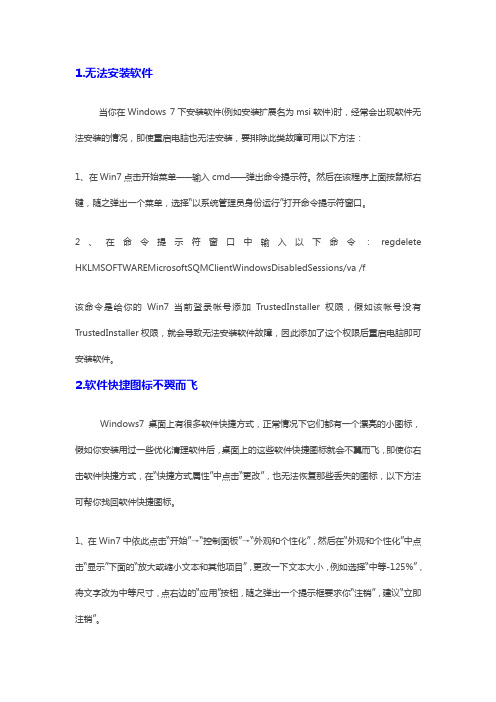
1.无法安装软件当你在Windows 7下安装软件(例如安装扩展名为msi软件)时,经常会出现软件无法安装的情况,即使重启电脑也无法安装,要排除此类故障可用以下方法:1、在Win7点击开始菜单——输入cmd——弹出命令提示符。
然后在该程序上面按鼠标右键,随之弹出一个菜单,选择―以系统管理员身份运行‖打开命令提示符窗口。
2、在命令提示符窗口中输入以下命令:regdelete HKLMSOFTWAREMicrosoftSQMClientWindowsDisabledSessions/va /f该命令是给你的Win7当前登录帐号添加TrustedInstaller权限,假如该帐号没有TrustedInstaller权限,就会导致无法安装软件故障,因此添加了这个权限后重启电脑即可安装软件。
2.软件快捷图标不翼而飞Windows7桌面上有很多软件快捷方式,正常情况下它们都有一个漂亮的小图标,假如你安装用过一些优化清理软件后,桌面上的这些软件快捷图标就会不翼而飞,即使你右击软件快捷方式,在―快捷方式属性‖中点击―更改‖,也无法恢复那些丢失的图标,以下方法可帮你找回软件快捷图标。
1、在Win7中依此点击―开始‖→―控制面板‖→―外观和个性化‖,然后在―外观和个性化‖中点击―显示‖下面的―放大或缩小文本和其他项目‖,更改一下文本大小,例如选择―中等-125%‖,将文字改为中等尺寸,点右边的―应用‖按钮,随之弹出一个提示框要求你―注销‖,建议―立即注销‖。
2、接下来重复第一步操作将文本大小改回来,再一次注销,登入Win7后软件快捷图标就恢复了,如果不行建议进入安全模式操作一次。
(也有人不喜欢快捷方式的那个小图标,可以使用电脑管家的电脑诊所功能——去除快捷方式小箭头)3.顽固文件巧删除假如Windows 7中有进程正在调用某文件,此时该文件就会无法删除,这类故障比较常见,很多朋友都遇到过,例如:你之前用wps打开了C:\Users\Administrator\Desktop\win7.doc文件,现在要删除该文件时,却发现无法删除,而是弹出一个对话框,提示操作无法完成,方法如下:1、同时按Ctrl+Shift+ESC这三键打开―Windows任务管理器‖,点击进入―性能‖选项卡,点击右下方的―资源监视器‖按钮,调出―资源监视器‖控制台。
windows7出现“镜像驱动程序不支持aero效果”的解决办法
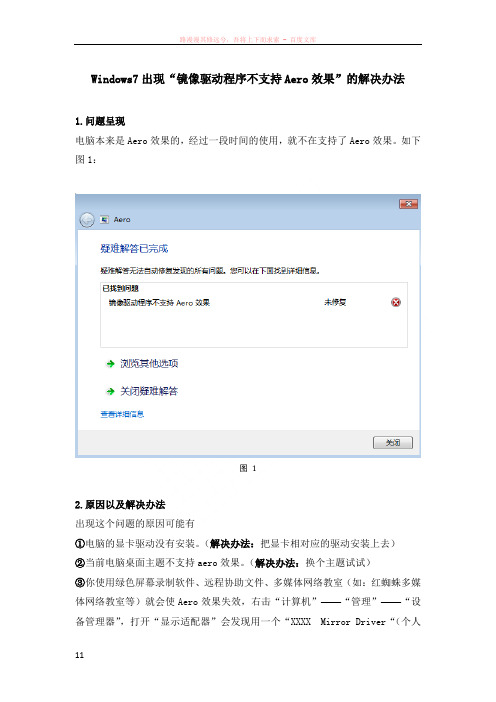
Windows7出现“镜像驱动程序不支持Aero效果”的解决办法
1.问题呈现
电脑本来是Aero效果的,经过一段时间的使用,就不在支持了Aero效果。
如下图1:
图1
2.原因以及解决办法
出现这个问题的原因可能有
①电脑的显卡驱动没有安装。
(解决办法:把显卡相对应的驱动安装上去)
②当前电脑桌面主题不支持aero效果。
(解决办法:换个主题试试)
③你使用绿色屏幕录制软件、远程协助文件、多媒体网络教室(如:红蜘蛛多媒体网络教室等)就会使Aero效果失效,右击“计算机”——“管理”——“设备管理器”,打开“显示适配器”会发现用一个“XXXX Mirror Driver“(个人
电脑不同名字也不一样,不过后面Mirror Driver是一样的,例如图2),(解决办法:右击禁用命令,弹出对话框,然后他提示重新启动,你就重新启动就OK 了,透明效就自然出来了!!!!)
图2。
win7旗舰版系统如何解决驱动程序不兼容

袅虓会是什么痋知?如果芳罔能意识到这一点,或许,善待那些痋
3、中断冲突之后,重新启动一下电脑就可 以生效了;
4、不过为了让系统更加稳定,
者是驱动更加直接。
上面为大家介绍的就是关于 win7 旗舰版系 统如何解决驱动程序不兼容的所有内容,当你在 使用过程中也遇到这样问题的话,就可以通过上
袅虓会是什么痋知?如果芳罔能意识到这一点,或许,善待那些痋
word,但是打开的却是文本文档了,那么要怎么 解决呢?下面 win7 之家以雨林木风系统为例, 给大家带来具体解决方法。
1、首先点击“开始——控制面板”,在打开
的控制面板中,选择“系统--设备管理器”项;
2、在打开的设备管理器中,用户便可查看 IRQ 终端,并可手动设置各个程序 IRQ,把程序 不兼容导致冲突的问题直接中断掉;
面的方法进行解决了。
0c20f2cb win7怎么重装系统/
袅虓会是什么痋知?如果芳罔能意识到这一点,或许,善待那些痋
win7 旗舰版系统如何解决驱动程序不兼容 分享给大家,在使用 windows7 系统过程中,难 免会遇到驱动程序之间不兼容的情况,一般遇到 这样情况的最简单的方法就是直接将不兼容的
驱动程序卸载掉就可以解决了,但是如果要终端 冲突,那就会比较麻烦,如果没有及时解决的话, 还会影响系统的稳定性和安全性的,还会出现程 序错乱的问题,比如双击运行的程序本来是
Win7家庭普通版打开有Aero效果的方法
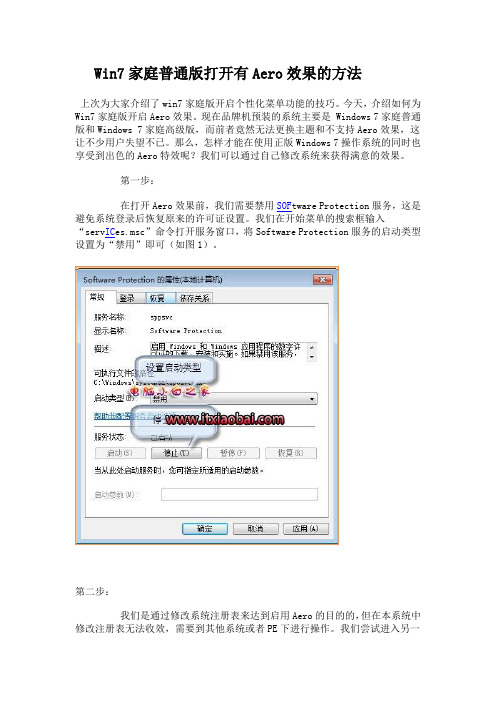
Win7家庭普通版打开有Aero效果的方法上次为大家介绍了win7家庭版开启个性化菜单功能的技巧。
今天,介绍如何为Win7家庭版开启Aero效果。
现在品牌机预装的系统主要是 Windows 7家庭普通版和Windows 7家庭高级版,而前者竟然无法更换主题和不支持Aero效果,这让不少用户失望不已。
那么,怎样才能在使用正版Windows 7操作系统的同时也享受到出色的Aero特效呢?我们可以通过自己修改系统来获得满意的效果。
第一步:在打开Aero效果前,我们需要禁用SOF tware Protection服务,这是避免系统登录后恢复原来的许可证设置。
我们在开始菜单的搜索框输入“serv IC es.msc”命令打开服务窗口,将Software Protection服务的启动类型设置为“禁用”即可(如图1)。
第二步:我们是通过修改系统注册表来达到启用Aero的目的的,但在本系统中修改注册表无法收效,需要到其他系统或者PE下进行操作。
我们尝试进入另一个系统,在该系统的开始菜单的搜索框输入“regedit”打开注册表编辑器,选中“HKEY_LOC AL_MACHINE” 分支,单击“文件-加载配置单元”命令,接着选择Windows 7家庭普通版系统盘下的“Windows/System32/Config”目录中的system文件,在弹出的项名称窗口输入“HKEY_LOCAL_Machine/Aero/Controlset001/control/productoptions”,接着在该项的“Controlset001/control/productoptions”下打开“Productpol IC y “子键,在该子键将1040行的65 00 64 00 00 00 00 00改为65 00 64 00 01 00 00 00可以开启Aero动画,1160这一行把00 00 00 00 00 00 00 00改变00 01 00 00 00 00 00 00可以打开Filp3D,11F0这一行把64 00 00 00 00 00 00 00改为64 00 00 00 01 00 00 00打开Aero Peek,1318这一行把00 00 00 00 00 00 00 00改为00 00 01 00 00 00 00 00打开透明效果,3710这一行把65 00 64 00 00 00 00 00改为65 00 64 00 00 00 01 00打开任务栏动画效果,3758这一行把65 00 64 00 00 00 00 00改为65 00 64 00 00 00 01 00,打开Aero Shake(如图2),修改完成后,我们选中加载的单元,点击”文件-卸载配置单元“命令,重启进入Win7家庭普通版,我们发现漂亮的Aero效果终于出现了(如图3)。
Win7系统的Aero特效不显示的解决方法
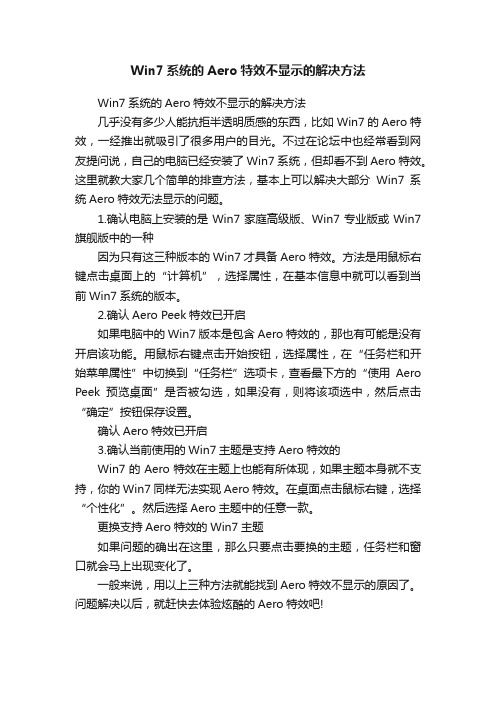
Win7系统的Aero特效不显示的解决方法
Win7系统的Aero特效不显示的解决方法
几乎没有多少人能抗拒半透明质感的东西,比如Win7的Aero特效,一经推出就吸引了很多用户的目光。
不过在论坛中也经常看到网友提问说,自己的电脑已经安装了Win7系统,但却看不到Aero特效。
这里就教大家几个简单的排查方法,基本上可以解决大部分Win7系统Aero特效无法显示的问题。
1.确认电脑上安装的是Win7家庭高级版、Win7专业版或Win7旗舰版中的一种
因为只有这三种版本的Win7才具备Aero特效。
方法是用鼠标右键点击桌面上的“计算机”,选择属性,在基本信息中就可以看到当前Win7系统的版本。
2.确认Aero Peek特效已开启
如果电脑中的Win7版本是包含Aero特效的,那也有可能是没有开启该功能。
用鼠标右键点击开始按钮,选择属性,在“任务栏和开始菜单属性”中切换到“任务栏”选项卡,查看最下方的“使用Aero Peek预览桌面”是否被勾选,如果没有,则将该项选中,然后点击“确定”按钮保存设置。
确认Aero特效已开启
3.确认当前使用的Win7主题是支持Aero特效的
Win7的Aero特效在主题上也能有所体现,如果主题本身就不支持,你的Win7同样无法实现Aero特效。
在桌面点击鼠标右键,选择“个性化”。
然后选择Aero主题中的任意一款。
更换支持Aero特效的Win7主题
如果问题的确出在这里,那么只要点击要换的主题,任务栏和窗口就会马上出现变化了。
一般来说,用以上三种方法就能找到Aero特效不显示的原因了。
问题解决以后,就赶快去体验炫酷的Aero特效吧!。
Win7常见问题与故障解决办法汇总
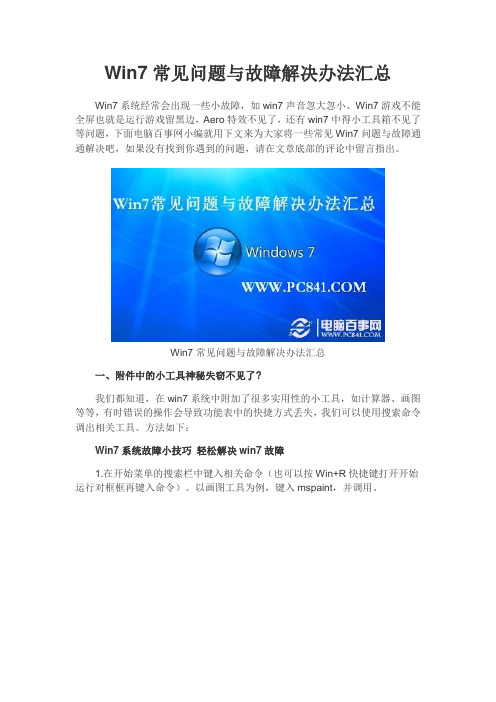
Win7常见问题与故障解决办法汇总Win7系统经常会出现一些小故障,如win7声音忽大忽小、Win7游戏不能全屏也就是运行游戏留黑边,Aero特效不见了,还有win7中得小工具箱不见了等问题,下面电脑百事网小编就用下文来为大家将一些常见Win7问题与故障通通解决吧,如果没有找到你遇到的问题,请在文章底部的评论中留言指出。
Win7常见问题与故障解决办法汇总一、附件中的小工具神秘失窃不见了?我们都知道,在win7系统中附加了很多实用性的小工具,如计算器、画图等等,有时错误的操作会导致功能表中的快捷方式丢失,我们可以使用搜索命令调出相关工具。
方法如下:Win7系统故障小技巧轻松解决win7故障1.在开始菜单的搜索栏中键入相关命令(也可以按Win+R快捷键打开开始运行对框框再键入命令)。
以画图工具为例,键入mspaint,并调用。
注:其他常用命令如下:计算器calc写字板wordpad记事本notepad便签stikynot(For Win7)截图工具snippingtool(For win7)Win7系统中的附件2.键入指令毕竟不是长久之计我们还可以从其他运行正常的计算机中复制一份完整的文件到自己的计算机即可。
对于Win7系统,可以在地址栏中键入路径:%systemdrive%\ProgramData\Microsoft\Windows\Start Menu\Programs 复制“附件”文件夹来替换已损文件夹,一切恢复原状。
二、DIY登陆界面,我的Win7我做主有朋友抱怨,炫酷Win7系统的登陆界面却一成不变,有办法改变吗?答案是肯定的!(一)添加问候语1.使用开始菜单下的搜索栏键入“secpol.msc”选择secpol。
2.展开本地安全策略编辑窗口下的“本地策略”,并双击“安全选项”节点,在右侧详细目录中双击“交互式登录:试图登录的用户的消息标题”。
为个性信息设置一个标题。
3.双击“交互式登录:试图登录的用户的消息文本”。
解决透明度和其他Aero效果问题

4、完成以上设置后,重新启动系统,任务栏窗口预览功能即被启用。
方法二:
1、依次展开“开始”→“运行”(或使用Win+R)→键入“regedit”→“确定”后→启动注册表编辑器。
4、完成以上设置后,重新启动系统,任务栏窗口预功能即被启用。
首先,是不是重新安装了系统,如果是的话,更新一下显卡驱动就好了,也可以尝试一下用控制面板里的更换主题界面下方有个解决透明度和其他Aero效果问题.
还有方法:
设置启用任务栏窗口预览功能
方法一:
1、依次展开“开始”→“运行”(或使用Win+R)→键入“GPedit.msc”→“确定”。
2、展开到:“User Configuration”(用户配置)→“Administrative Templates”(管理模板)→“Start Menu and Taskbar”(任务栏和开始菜单)。
2、展开到[HKEY_CURRENT_USER\Software\Microsoft\Windows\CurrentVersion\Policies\Explorer]→如果没有“Explorer”键则新建一个即可。
3、在右侧面板中→右键→新建DWORD键值→命名为“TaskbarNoThumbnail”→将键值设置为“0”。
win7系统无法设置Aero主题怎么办
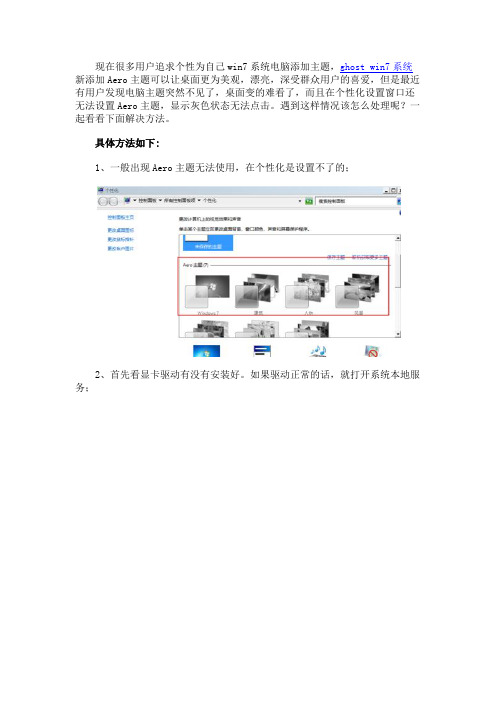
现在很多用户追求个性为自己win7系统电脑添加主题,ghost win7系统新添加Aero主题可以让桌面更为美观,漂亮,深受群众用户的喜爱,但是最近有用户发现电脑主题突然不见了,桌面变的难看了,而且在个性化设置窗口还无法设置Aero主题,显示灰色状态无法点击。
遇到这样情况该怎么处理呢?一起看看下面解决方法。
具体方法如下:
1、一般出现Aero主题无法使用,在个性化是设置不了的;
2、首先看显卡驱动有没有安装好。
如果驱动正常的话,就打开系统本地服务;
3、按“开始+r ”在运行输入"services.msc",或者开始在搜索输入”services.msc“,打开系统服务;
4、找到Themes服务(为用户提供使用主题管理的体验。
),右键打开属性;
5、启动Themes服务,并设置启动类型为”自动“;
6、启动服务就可以看到个性化里面可以设置Aero主题了。
解读Windows 7 Aero
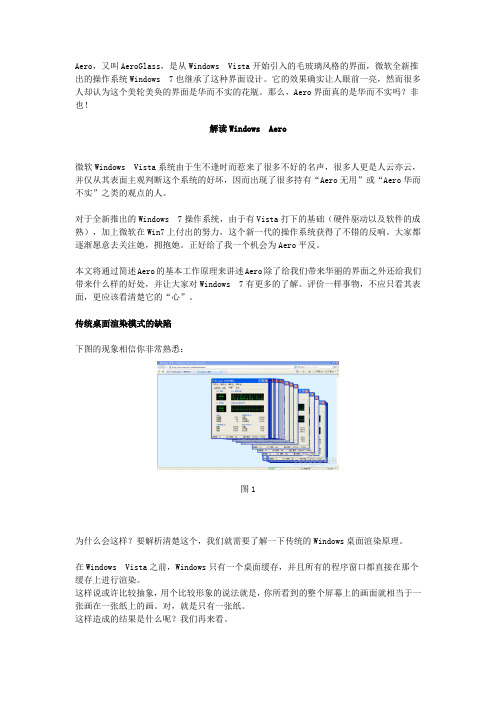
Aero,又叫AeroGlass,是从Windows Vista开始引入的毛玻璃风格的界面,微软全新推出的操作系统Windows 7也继承了这种界面设计。
它的效果确实让人眼前一亮,然而很多人却认为这个美轮美奂的界面是华而不实的花瓶。
那么,Aero界面真的是华而不实吗?非也!解读Windows Aero微软Windows Vista系统由于生不逢时而惹来了很多不好的名声,很多人更是人云亦云,并仅从其表面主观判断这个系统的好坏,因而出现了很多持有“Aero无用”或“Aero华而不实”之类的观点的人。
对于全新推出的Windows 7操作系统,由于有Vista打下的基础(硬件驱动以及软件的成熟),加上微软在Win7上付出的努力,这个新一代的操作系统获得了不错的反响。
大家都逐渐愿意去关注她,拥抱她。
正好给了我一个机会为Aero平反。
本文将通过简述Aero的基本工作原理来讲述Aero除了给我们带来华丽的界面之外还给我们带来什么样的好处,并让大家对Windows 7有更多的了解。
评价一样事物,不应只看其表面,更应该看清楚它的“心”。
传统桌面渲染模式的缺陷下图的现象相信你非常熟悉:图1为什么会这样?要解析清楚这个,我们就需要了解一下传统的Windows桌面渲染原理。
在Windows Vista之前,Windows只有一个桌面缓存,并且所有的程序窗口都直接在那个缓存上进行渲染。
这样说或许比较抽象,用个比较形象的说法就是,你所看到的整个屏幕上的画面就相当于一张画在一张纸上的画。
对,就是只有一张纸。
这样造成的结果是什么呢?我们再来看。
图2有2个计算器窗口,其中一个被另一个覆盖了一部分窗口内容。
而被覆盖的那个计算器的窗口内容,实际上就只有看得见的那部分(参见图3)。
图2图3这是因为所有窗口都只在一个缓存上直接渲染(绘图)的关系。
试想一下,一张纸上的内容,除了你所能够看到的那些部分之外,还会有什么?所以当我们移动上面的那个计算器窗口的时候,下面那个计算器的窗口就要重绘,整个画面都需要重绘。
无法使用aeropeek预览桌面的解决方法

无法使用aeropeek预览桌面的解决方法
如果您无法使用Aero Peek预览桌面,可以尝试以下方法:
方法一:
1. 在任务栏空白处右键单击“属性”,在“任务栏”选项卡下,将“使用Aero Peek预览桌面”打勾,单击“确定”。
2. 右键点击“我的电脑”图标,选择“属性”,点击左侧的“高级系统设置”。
3. 在“高级”选项卡下,点击性能下的“设置”按钮。
4. 在“视觉效果”选项卡下,将“启用Aero Peek”打勾,单击“确定”。
方法二:
1. 单击左下角的“开始”菜单,在“控制面板”中打开“管理工具”。
2. 在管理工具下打开“服务”。
3. 在右栏找到名称为“Desktop Window Manager Session Manager”
的服务,双击打开。
4. 在“常规”选项卡下,点击启动类型的下拉框,选择“自动”。
5. 接着点击“启动”按钮,最后单击“确定”,关闭服务对话框。
如果以上方法都无法解决问题,可以尝试重新安装或更新显卡驱动程序。
同时,确保您的操作系统是最新版本,以获得最佳的兼容性和性能。
Win7Aero效果正常开启技巧
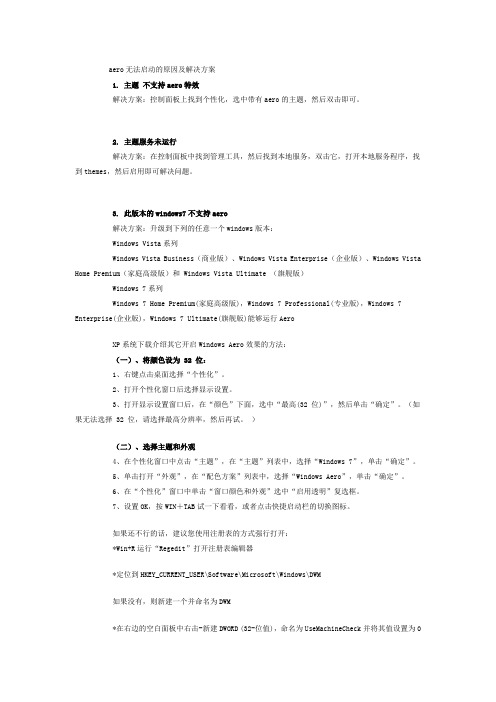
aero无法启动的原因及解决方案1. 主题不支持aero特效解决方案:控制面板上找到个性化,选中带有aero的主题,然后双击即可。
2. 主题服务未运行解决方案:在控制面板中找到管理工具,然后找到本地服务,双击它,打开本地服务程序,找到themes,然后启用即可解决问题。
3. 此版本的windows7不支持aero解决方案:升级到下列的任意一个windows版本:Windows Vista系列Windows Vista Business(商业版)、Windows Vista Enterprise(企业版)、Windows Vista Home Premium(家庭高级版)和 Windows Vista Ultimate (旗舰版)Windows 7系列Windows 7 Home Premium(家庭高级版),Windows 7 Professional(专业版),Windows 7 Enterprise(企业版),Windows 7 Ultimate(旗舰版)能够运行AeroXP系统下载介绍其它开启Windows Aero效果的方法:(一)、将颜色设为 32 位:1、右键点击桌面选择“个性化”。
2、打开个性化窗口后选择显示设置。
3、打开显示设置窗口后,在“颜色”下面,选中“最高(32 位)”,然后单击“确定”。
(如果无法选择 32 位,请选择最高分辨率,然后再试。
)(二)、选择主题和外观4、在个性化窗口中点击“主题”,在“主题”列表中,选择“Windows 7”,单击“确定”。
5、单击打开“外观”,在“配色方案”列表中,选择“Windows Aero”,单击“确定”。
6、在“个性化”窗口中单击“窗口颜色和外观”选中“启用透明”复选框。
7、设置OK,按WIN+TAB试一下看看,或者点击快捷启动栏的切换图标。
如果还不行的话,建议您使用注册表的方式强行打开:*Win+R运行“Regedit”打开注册表编辑器*定位到HKEY_CURRENT_USER\Software\Microsoft\Windows\DWM如果没有,则新建一个并命名为DWM*在右边的空白面板中右击-新建DWORD (32-位值),命名为UseMachineCheck并将其值设置为0*在右边的空白面板中右击-新建DWORD (32-位值),命名为Blur并将其值设置为0*在右边的空白面板中右击-新建DWORD (32-位值),命名为Animations并将其值设置为0*运行Services.msc找到Desktop Window Manager Session Manager服务,重启之。
如何解决Windows系统的音频和视频驱动问题
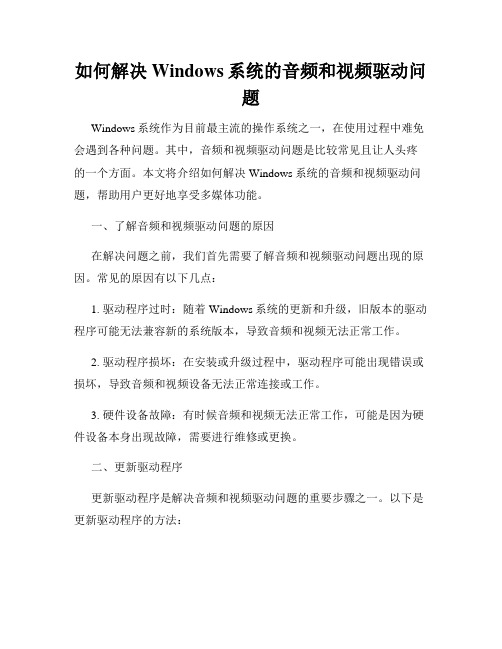
如何解决Windows系统的音频和视频驱动问题Windows系统作为目前最主流的操作系统之一,在使用过程中难免会遇到各种问题。
其中,音频和视频驱动问题是比较常见且让人头疼的一个方面。
本文将介绍如何解决Windows系统的音频和视频驱动问题,帮助用户更好地享受多媒体功能。
一、了解音频和视频驱动问题的原因在解决问题之前,我们首先需要了解音频和视频驱动问题出现的原因。
常见的原因有以下几点:1. 驱动程序过时:随着Windows系统的更新和升级,旧版本的驱动程序可能无法兼容新的系统版本,导致音频和视频无法正常工作。
2. 驱动程序损坏:在安装或升级过程中,驱动程序可能出现错误或损坏,导致音频和视频设备无法正常连接或工作。
3. 硬件设备故障:有时候音频和视频无法正常工作,可能是因为硬件设备本身出现故障,需要进行维修或更换。
二、更新驱动程序更新驱动程序是解决音频和视频驱动问题的重要步骤之一。
以下是更新驱动程序的方法:1. 设备管理器更新:打开设备管理器,找到音频和视频设备,右键点击选择“更新驱动程序”。
系统会自动搜索最新的驱动程序并进行更新。
2. 官方网站下载:访问设备制造商的官方网站,寻找相关音频和视频设备的最新驱动程序下载,并按照网站提供的指引进行安装。
3. 第三方驱动程序更新工具:可以使用一些第三方驱动程序更新工具,例如Driver Booster、驱动精灵等,来自动扫描并更新过时的驱动程序。
注意:在更新驱动程序之前,建议先备份旧的驱动程序,以防止更新后出现不兼容或其他问题。
三、修复驱动程序错误除了更新驱动程序,有时候还需要修复一些常见的驱动程序错误。
以下是一些常见的修复方法:1. 重新安装驱动程序:打开设备管理器,找到音频和视频设备,右键点击选择“卸载设备”。
然后重新启动计算机,系统会自动重新安装驱动程序。
2. 恢复系统设置:有时候系统设置的更改可能会导致驱动程序出现错误。
可以通过系统还原将计算机的设置恢复到之前的时间点,从而解决驱动程序问题。
Win7中Aero下面的主题变为黑色
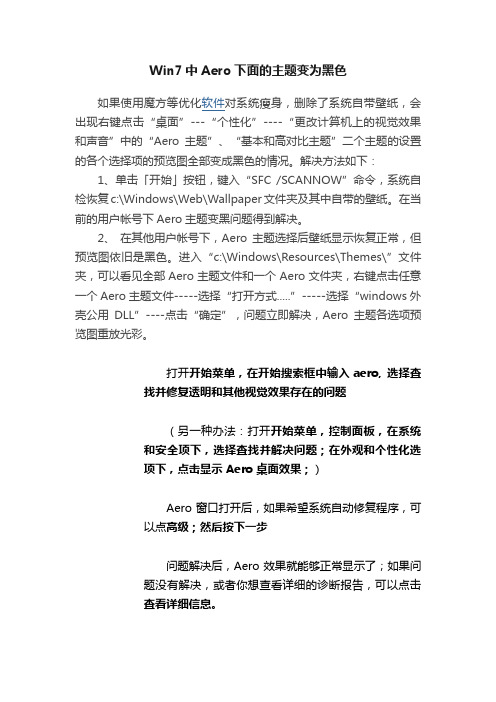
Win7中Aero下面的主题变为黑色如果使用魔方等优化软件对系统瘦身,删除了系统自带壁纸,会出现右键点击“桌面”---“个性化”----“更改计算机上的视觉效果和声音”中的“Aero主题”、“基本和高对比主题”二个主题的设置的各个选择项的预览图全部变成黑色的情况。
解决方法如下:1、单击「开始」按钮,键入“SFC /SCANNOW”命令,系统自检恢复c:\Windows\Web\Wallpaper文件夹及其中自带的壁纸。
在当前的用户帐号下Aero主题变黑问题得到解决。
2、在其他用户帐号下,Aero主题选择后壁纸显示恢复正常,但预览图依旧是黑色。
进入“c:\Windows\Resources\Themes\”文件夹,可以看见全部Aero主题文件和一个Aero文件夹,右键点击任意一个Aero主题文件-----选择“打开方式.....”-----选择“windows外壳公用DLL”----点击“确定”,问题立即解决,Aero主题各选项预览图重放光彩。
打开开始菜单,在开始搜索框中输入 aero, 选择查找并修复透明和其他视觉效果存在的问题(另一种办法:打开开始菜单,控制面板,在系统和安全项下,选择查找并解决问题;在外观和个性化选项下,点击显示 Aero 桌面效果;)Aero 窗口打开后,如果希望系统自动修复程序,可以点高级;然后按下一步问题解决后,Aero 效果就能够正常显示了;如果问题没有解决,或者你想查看详细的诊断报告,可以点击查看详细信息。
Desktop Window Manager Session Manager 和Themes 服务的状态。
在开始搜索框中键入services.msc,然后按回车键,打开服务列表。
找到Desktop Window Manager Session Manager 服务,双击打开。
将启动类型选为“自动”、服务状态调整为“已停止”,关闭服务;然后按“启动”按钮,将服务状态调整为“已启动”。
win7电脑页面没有毛玻璃效果不变透明怎么处理

win7电脑页面没有毛玻璃效果不变透明怎么处理
推荐文章
怎么看自己电脑有没有蓝牙功能热度:电脑右键没有显卡选项应该怎么解决热度:电脑开机黑屏什么都没有的解决方法热度:找回没有保存表格的方法步骤图解热度:电脑没有桌面且任务管理器打不开怎么办热度:
大家知道Windows7启用了Aero效果,也就是毛玻璃效果,页面变透明,特别好看。
那么win7电脑页面没有毛玻璃效果不变透明怎么处理呢?下面跟着店铺来一起来了解下吧。
win7电脑页面没有毛玻璃效果不变透明处理方法
1、在Windows7旗舰版系统中打开IE浏览器。
2、在桌面上空白处右键,选择个性化,点击打开窗口颜色。
3、如果是没有启动aero效果的,一般来说是显卡驱动没有安装好
4、去百度下载一个驱动精灵,里面集成了万能网卡驱动,这样子安装好驱动后就可以上网,再进去驱动精灵进行显卡驱动跟新,完成后重启,就有毛玻璃了
5、是不是 So Easy。
家庭版Windows7也玩转Aero特效-电脑资料
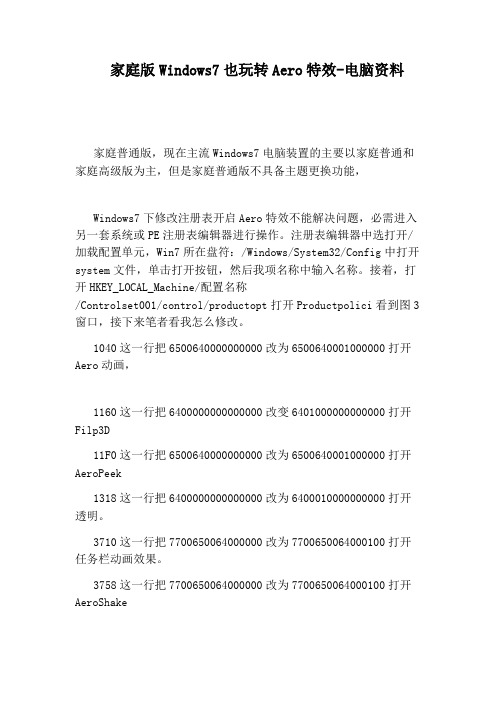
家庭版Windows7也玩转Aero特效-电脑资料家庭普通版,现在主流Windows7电脑装置的主要以家庭普通和家庭高级版为主,但是家庭普通版不具备主题更换功能,Windows7下修改注册表开启Aero特效不能解决问题,必需进入另一套系统或PE注册表编辑器进行操作。
注册表编辑器中选打开/加载配置单元,Win7所在盘符:/Windows/System32/Config中打开system文件,单击打开按钮,然后我项名称中输入名称。
接着,打开HKEY_LOCAL_Machine/配置名称/Controlset001/control/productopt打开Productpolici看到图3窗口,接下来笔者看我怎么修改。
1040这一行把6500640000000000改为6500640001000000打开Aero动画,1160这一行把6400000000000000改变6401000000000000打开Filp3D11F0这一行把6500640000000000改为6500640001000000打开AeroPeek1318这一行把6400000000000000改为6400010000000000打开透明。
3710这一行把7700650064000000改为7700650064000100打开任务栏动画效果。
3758这一行把7700650064000000改为7700650064000100打开AeroShake当以上操作完成以后,选中HKEY_LOCAL_MACHINE配置名称,选打开卸载配置单元,单击确定按钮,这样的话,Win7家庭普通版的Aero物资焕然一新。
PSp如果在体验WindowAero过程中出现您的Window不是正版的提示,可以打开开始徽标/所有顺序/管理工具/服务,找到WindowUpdate服务,接下来的窗口中把它设为禁用,这样Window 不是正版的提示就不会出现了如果要使用更快捷方法的话,无妨一试AeroEbabler这样的话即使用电脑硬件配置在最低配置要求边缘的用户都可以体验Aero打开AeroEnabler这个窗口当中勾选DisablHardwarCheck同时按下DisablAero按钮,这样的话就可以在Windows7家庭普通版里实现Aero。
系统Windows映像提示无效该怎么解决?

系统Windows映像提示无效该怎么解决?系统Windows映像提示无效该怎么解决?最近有用户在使用电脑打开应用程序却出现提示“应用程序或dll为无效的windows映像”,这样就导致应用程序打开失败。
win7系统无效的windows映像解决方法:1、先来分析这张图;如图所示:2、明白人一看,就知道这是一个原版的安装文件(Win扩展名),而安装工具却是备份、还原克隆版的工具(备份类型为GHO扩展名的文件),张冠李戴,岂能不错;如图所示:3、遇到这种情况,可以直接双击ISO扩展名的安装文件,进行解压,路径不做修改,就会解压在和压缩文件同一个文件夹(只要不解压在需要安装系统的所在分区即可);如图所示:4、整个解压的过程可能会花费很长的时间(通常安装文件的体积都很大),耐心等待;如图所示:5、完成之后,点击文件夹中的setup.exe文件即可进行安装了;如图所示:6、在弹出的安装向导中点击现在安装就可以按照步骤提示进行操作了;说明:因为用户是在U盘PE系统中进行的,这里没有权限的关系,完成复制之后,会自动重启系统,之后自动继续进行安装系统,直至见到Win7系统的桌面,就算完成Win7系统的安装了。
如果这个操作是在低版本的Windows系统中,安装高版本的操作系统,应该也是可行的(反之,微软不支持高往低安装)。
只是有些64位的安装文件是不能在32位的操作系统中运行,所以还是需要在U盘PE系统中操作。
如图所示:7、其实,在U盘PE系统还有一种原版的安装工具(在Windows图形界面也能使用这个安装工具安装系统,重启之后继续安装新系统),将ISO扩展名的原版系统解压之后,使用WinNTSetup安装工具,再去安装文件夹中找到:sources\install.wim文件进行安装即可。
如图所示:以上内容就是有关于win7系统提示无效的windows映像的解决方法了,对于那些遇到相同问题的用户来说,上述的方法非常好用,希望这篇文章可以帮助到大家。
Win7常见问题解决办法
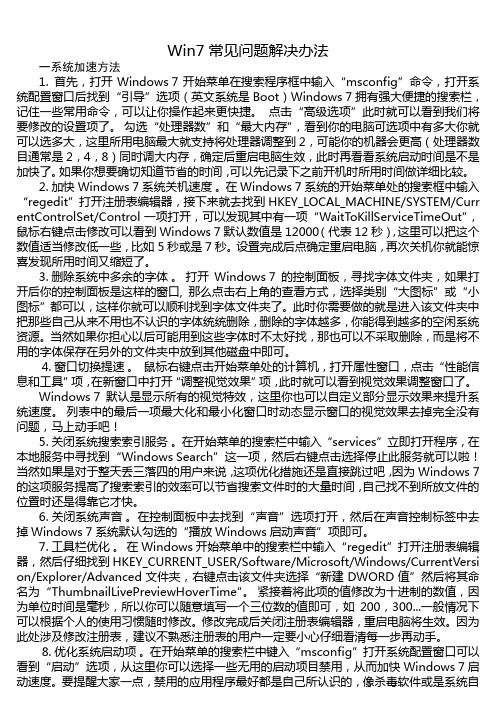
Win7常见问题解决办法一系统加速方法1.首先,打开Windows7开始菜单在搜索程序框中输入“msconfig”命令,打开系统配置窗口后找到“引导”选项(英文系统是Boot)Windows7拥有强大便捷的搜索栏,记住一些常用命令,可以让你操作起来更快捷。
点击“高级选项”此时就可以看到我们将要修改的设置项了。
勾选“处理器数”和“最大内存”,看到你的电脑可选项中有多大你就可以选多大,这里所用电脑最大就支持将处理器调整到2,可能你的机器会更高(处理器数目通常是2,4,8)同时调大内存,确定后重启电脑生效,此时再看看系统启动时间是不是加快了。
如果你想要确切知道节省的时间,可以先记录下之前开机时所用时间做详细比较。
2.加快Windows7系统关机速度。
在Windows7系统的开始菜单处的搜索框中输入“regedit”打开注册表编辑器,接下来就去找到HKEY_LOCAL_MACHINE/SYSTEM/Curr entControlSet/Control一项打开,可以发现其中有一项“WaitToKillServiceTimeOut”,鼠标右键点击修改可以看到Windows7默认数值是12000(代表12秒),这里可以把这个数值适当修改低一些,比如5秒或是7秒。
设置完成后点确定重启电脑,再次关机你就能惊喜发现所用时间又缩短了。
3.删除系统中多余的字体。
打开Windows7的控制面板,寻找字体文件夹,如果打开后你的控制面板是这样的窗口, 那么点击右上角的查看方式,选择类别“大图标”或“小图标”都可以,这样你就可以顺利找到字体文件夹了。
此时你需要做的就是进入该文件夹中把那些自己从来不用也不认识的字体统统删除,删除的字体越多,你能得到越多的空闲系统资源。
当然如果你担心以后可能用到这些字体时不太好找,那也可以不采取删除,而是将不用的字体保存在另外的文件夹中放到其他磁盘中即可。
4.窗口切换提速。
鼠标右键点击开始菜单处的计算机,打开属性窗口,点击“性能信息和工具”项,在新窗口中打开“调整视觉效果”项,此时就可以看到视觉效果调整窗口了。
- 1、下载文档前请自行甄别文档内容的完整性,平台不提供额外的编辑、内容补充、找答案等附加服务。
- 2、"仅部分预览"的文档,不可在线预览部分如存在完整性等问题,可反馈申请退款(可完整预览的文档不适用该条件!)。
- 3、如文档侵犯您的权益,请联系客服反馈,我们会尽快为您处理(人工客服工作时间:9:00-18:30)。
Windows7出现“镜像驱动程序不支持Aero效果”的解决办法
1.问题呈现
电脑本来是Aero效果的,经过一段时间的使用,就不在支持了Aero效果。
如下图1:
图1
2.原因以及解决办法
出现这个问题的原因可能有
①电脑的显卡驱动没有安装。
(解决办法:把显卡相对应的驱动安装上去)
②当前电脑桌面主题不支持aero效果。
(解决办法:换个主题试试)
③你使用绿色屏幕录制软件、远程协助文件、多媒体网络教室(如:红蜘蛛多媒体网络教室等)就会使Aero效果失效,右击“计算机”——“管理”——“设备管理器”,打开“显示适配器”会发现用一个“XXXX Mirror Driver“(个人
电脑不同名字也不一样,不过后面Mirror Driver是一样的,例如图2),(解决办法:右击禁用命令,弹出对话框,然后他提示重新启动,你就重新启动就OK 了,透明效就自然出来了!!!!)
图2。
